苹果手机备忘录扫描的图片怎么发送,随着科技的不断进步,苹果手机备忘录的功能越来越强大,不仅可以记录重要的事项和灵感,还可以通过扫描图片的方式将纸质文件转化为电子文件,很多用户却不清楚如何将这些备忘录中扫描的图片发送出去,或者如何使用苹果手机备忘录来扫描文件。本文将为大家介绍苹果手机备忘录扫描图片的发送方式以及备忘录如何实现文件扫描的方法。无论是工作中还是生活中,这些技巧都可以帮助我们更好地利用手机备忘录的功能,提高工作效率和生活品质。
苹果手机备忘录如何扫描文件
步骤如下:
1.打开苹果手机,在屏幕上找到手机自带的【备忘录】APP,如图所示,点进备忘录!
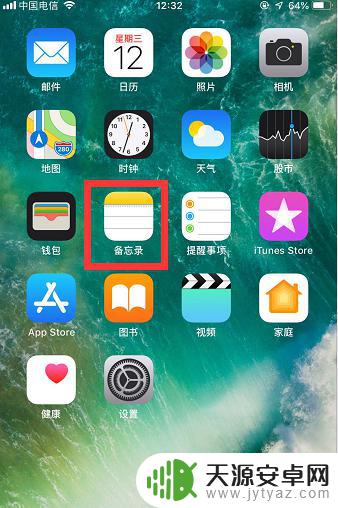
2.点进去以后,再点击文件夹下边的【备忘录】,进入备忘录主页。在备忘录主页下,点击右下角【新建】图标,如图所示!


3.在新建的备忘录页面下,找到带圆圈的+号图标,如图所示,点进去!
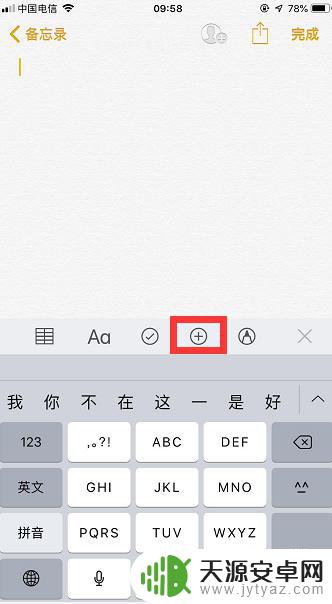
4.点击后,屏幕下方会弹出一些功能选项。如图所示,点击第一项【扫描文稿】,页面自动切换成拍照模式!
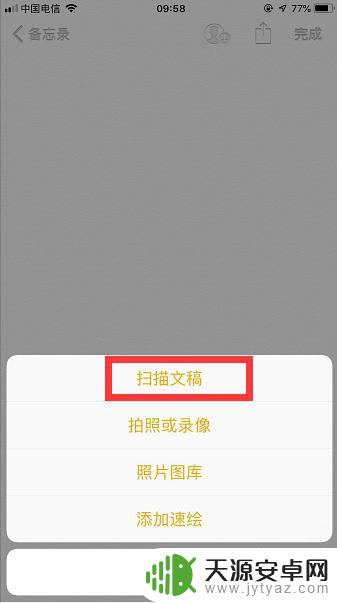
5.将相机镜头对准需要扫描的文稿进行拍照,拍完后对照片有用部分进行框选。然后,点击右下角的【继续扫描】,如图所示!

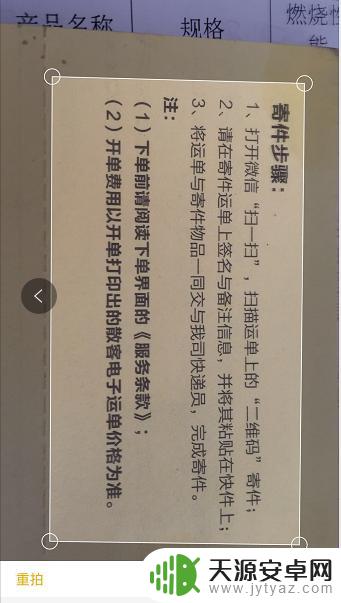
6.点击继续扫描后,又自动切换成了拍照模式。此时不需要拍照,点击右下角的【储存】,如图所示!

7.然后这个扫描文稿(默认pdf格式)就被储存到了备忘录里,如图所示!我们还可以点击右上角的【分享】图标,将此扫描件分享到微信或者其他地方!
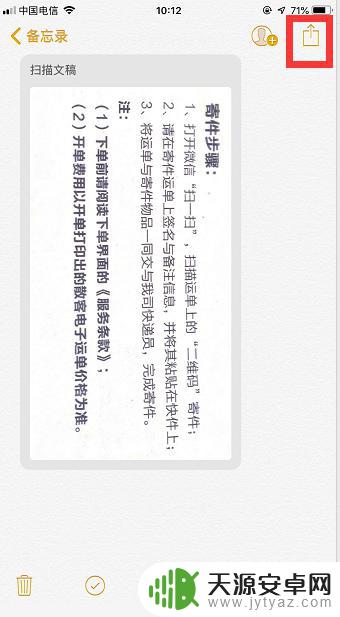
以上就是关于如何发送苹果手机备忘录扫描的图片的全部内容,如果你也遇到了这种情况,可以按照这个方法来解决。希望这篇文章对你有所帮助!










